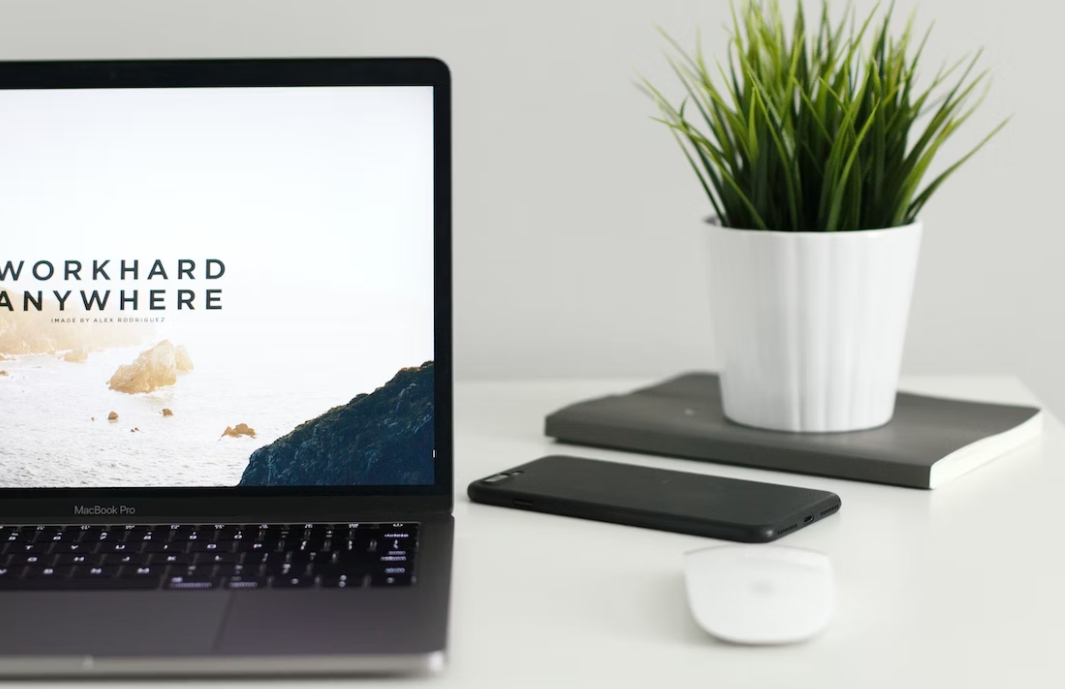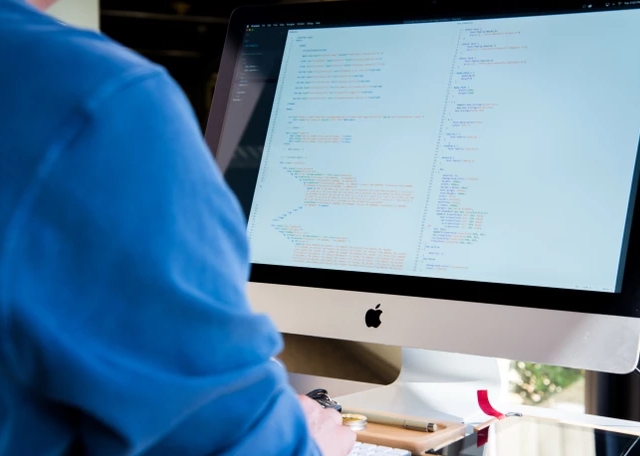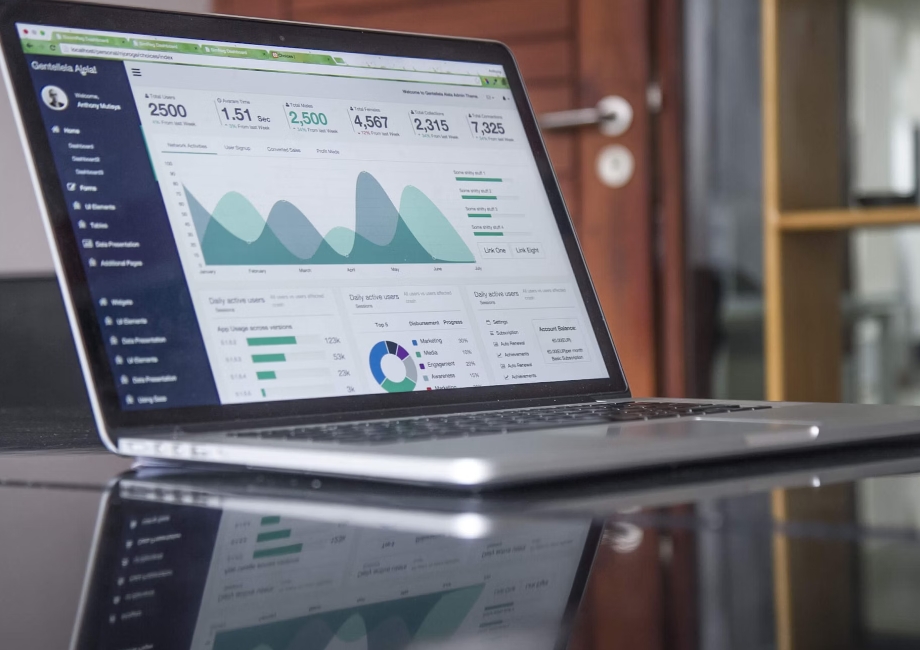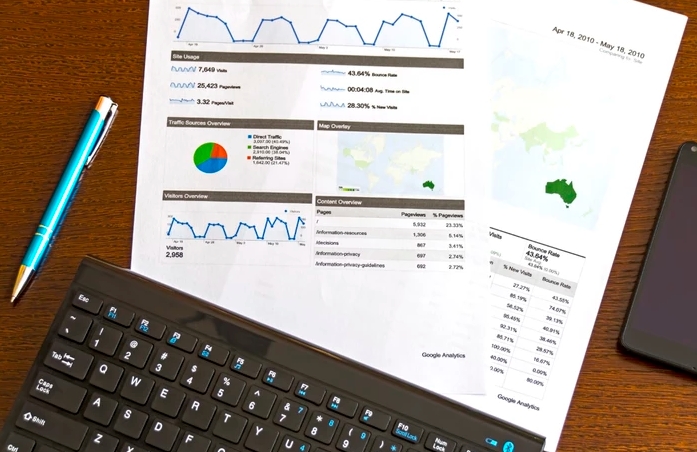笔记本电脑是我们日常工作、学习和娱乐的必备设备之一,而无线网络则是我们连接互联网的主要方式之一。然而,在使用笔记本电脑时,有时会遇到无法连接无线网络的问题,这不仅会影响我们的正常使用,还会给我们带来不必要的烦恼。本文将围绕笔记本电脑无法连接无线网络的问题,为大家提供一些解决方法。
一、检查网络设置
我们需要检查一下笔记本电脑的网络设置。在Windows系统中,我们可以通过以下步骤进行设置:

1. 点击桌面右下角的网络图标,选择“打开网络和共享中心”; 2. 点击“更改适配器设置”,找到无线网络适配器; 3. 右键单击无线网络适配器,选择“属性”; 4. 点击“Internet协议版本4(TCP/IPv4)”选项,确保“自动获取IP地址”和“自动获取DNS服务器地址”选项已经勾选。
如果以上设置已经正确,但仍然无法连接无线网络,可以尝试以下方法。
二、检查无线网络驱动程序
无线网络驱动程序是连接无线网络的重要组成部分,如果驱动程序出现问题,就会导致无法连接无线网络。我们可以通过以下步骤检查驱动程序是否正常:
1. 右键单击“我的电脑”,选择“管理”; 2. 在“设备管理器”中找到“网络适配器”,展开; 3. 找到无线网络适配器,右键单击,选择“属性”; 4. 点击“驱动程序”选项卡,检查驱动程序是否正常。
如果驱动程序出现问题,可以尝试更新驱动程序或者重新安装驱动程序。
三、检查无线网络信号强度
如果无线网络信号强度过弱,也会导致无法连接无线网络。我们可以通过以下步骤检查无线网络信号强度:
1. 点击桌面右下角的网络图标,查看无线网络信号强度; 2. 如果无线网络信号强度过弱,可以尝试靠近无线路由器或者更换无线路由器。
四、检查无线路由器设置
如果无线路由器设置不正确,也会导致无法连接无线网络。我们可以通过以下步骤检查无线路由器设置:
1. 打开浏览器,输入无线路由器的IP地址,进入路由器设置页面; 2. 检查无线网络设置是否正确,包括无线网络名称、加密方式、密码等。
如果无线路由器设置不正确,可以尝试重新设置无线路由器。
五、检查其他设备
如果其他设备可以连接无线网络,但笔记本电脑无法连接无线网络,可能是笔记本电脑本身的问题。我们可以尝试使用其他设备连接无线网络,检查无线网络是否正常。
以上就是笔记本电脑无法连接无线网络的一些解决方法,希望能够帮助大家解决这个问题。如果以上方法都无法解决问题,可以尝试联系网络服务商或者专业技术人员进行解决。
 返回上级
返回上级
 2023-11-27
2023-11-27